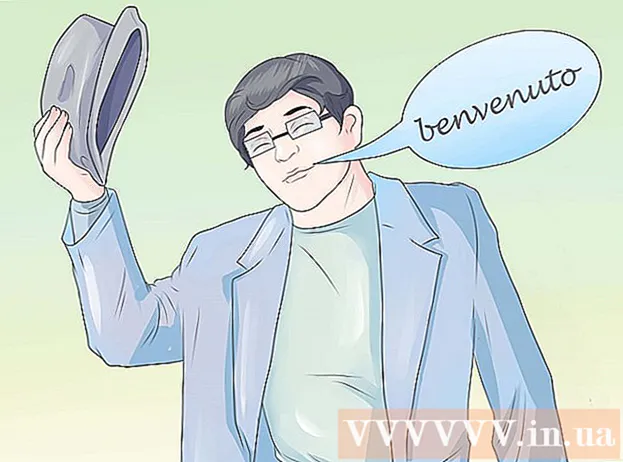Sadržaj
- Kročiti
- Metoda 1 od 3: Resetiranje iz samog BIOS-a
- Metoda 2 od 3: Uklonite CMOS bateriju
- 3. metoda od 3: Resetirajte kratkospojnik
- Savjeti
- Upozorenja
Ovaj wikiHow pokazuje kako resetirati BIOS (osnovne postavke ulaza / izlaza) vašeg Windows računala na tvorničke postavke. To možete učiniti na većini računala na BIOS stranici. Međutim, ako više ne možete pristupiti BIOS-u računala, morat ćete resetirati BIOS tako što ćete otvoriti kućište računala i ukloniti CMOS bateriju s matične ploče ili resetirati kratkospojnik na matičnoj ploči ako imate radnu površinu. Međutim, u nekim slučajevima jamstvo može biti poništeno ako otvorite kućište računala. Također postoji značajan rizik da će otvaranje računala trajno oštetiti računalo. Ako ne možete pristupiti BIOS-u računala, najbolje je da računalo odnesete u trgovinu računala, umjesto da sami pokušavate riješiti problem.
Kročiti
Metoda 1 od 3: Resetiranje iz samog BIOS-a
 Ponovo pokrenite računalo. Otvorite izbornik Start
Ponovo pokrenite računalo. Otvorite izbornik Start  Pričekajte dok se ne pojavi prvi zaslon za pokretanje. Kad se pojavi početni zaslon, imate samo vrlo kratko vrijeme da pritisnete gumb za postavljanje.
Pričekajte dok se ne pojavi prvi zaslon za pokretanje. Kad se pojavi početni zaslon, imate samo vrlo kratko vrijeme da pritisnete gumb za postavljanje. - Ako vidite tekst poput "Pritisnite [tipku] za ulazak u postavke" ili slično, koji se kratko pojavljuje na dnu zaslona, tada biste trebali ponovo pokrenuti računalo i pokušati ponovno.
Savjet: najbolje je započeti pritiskom na tipku za postavljanje odmah nakon ponovnog pokretanja računala.
 Pritisnite nekoliko puta Del ili F2 ući u BIOS. Zaslon može naznačiti da trebate pritisnuti drugu tipku. Ako je to slučaj, pritisnite odgovarajuću tipku.
Pritisnite nekoliko puta Del ili F2 ući u BIOS. Zaslon može naznačiti da trebate pritisnuti drugu tipku. Ako je to slučaj, pritisnite odgovarajuću tipku. - Ako je sa Del ili F2 ne radi, pokušajte F8, F10, Esc ili Kartica ↹.
- Obično koristite jednu od funkcijskih tipki (F1-F12) za ulazak u BIOS. Funkcijske tipke nalaze se na vrhu tipkovnice, ali možda ćete trebati koristiti FnTipka za pretraživanje i držite dok pritiskate odgovarajuću funkcijsku tipku.
- Možete provjeriti korisnički priručnik računala ili web mjesto robne marke računala kako biste saznali koju tipku pritisnuti za ulazak u BIOS računala.
 Pričekajte da se BIOS učita. Nakon što u pravo vrijeme pritisnete desnu tipku, BIOS će se učitati. To bi trebalo trajati kratko. Kad se BIOS učita, otvorit ćete izbornik BIOS postavki.
Pričekajte da se BIOS učita. Nakon što u pravo vrijeme pritisnete desnu tipku, BIOS će se učitati. To bi trebalo trajati kratko. Kad se BIOS učita, otvorit ćete izbornik BIOS postavki. - Ako ne možete ući u BIOS jer ne znate lozinku ili zato što je BIOS oštećen, upotrijebite jednu od ostalih metoda u ovom članku.
 Pronađite opciju "Postavljanje zadanih postavki". Gdje možete pronaći ovu opciju, a njezino ime ovisi o BIOS-u, ali uvijek je na engleskom jeziku i obično ima oznaku "Vrati na zadane vrijednosti", "Tvorničke postavke", "Postavljanje zadanih postavki" ili nešto slično. Opciju ćete možda moći pronaći na jednoj od kartica ili u blizini navigacijskih gumba.
Pronađite opciju "Postavljanje zadanih postavki". Gdje možete pronaći ovu opciju, a njezino ime ovisi o BIOS-u, ali uvijek je na engleskom jeziku i obično ima oznaku "Vrati na zadane vrijednosti", "Tvorničke postavke", "Postavljanje zadanih postavki" ili nešto slično. Opciju ćete možda moći pronaći na jednoj od kartica ili u blizini navigacijskih gumba. - Ako vaš BIOS nema ovu opciju, upotrijebite jednu od ostalih metoda u ovom članku.
 Odaberite opciju "Učitaj zadane postavke" i pritisnite ↵ Enter. Pomoću tipki sa strelicama odaberite opciju. Ako ste na ↵ Enter vaš BIOS će se obično odmah resetirati.
Odaberite opciju "Učitaj zadane postavke" i pritisnite ↵ Enter. Pomoću tipki sa strelicama odaberite opciju. Ako ste na ↵ Enter vaš BIOS će se obično odmah resetirati. - Opet, opcija može imati malo drugačiji naziv.
 Ako je potrebno, spremite promjene i potvrdite svoj izbor. To obično morate učiniti za izlazak iz BIOS-a. Računalo će se automatski ponovo pokrenuti. Ako želite prilagoditi postavke BIOS-a nakon resetiranja, možda ćete morati ponovno pokrenuti računalo da biste ušli u BIOS i promijenili ih.
Ako je potrebno, spremite promjene i potvrdite svoj izbor. To obično morate učiniti za izlazak iz BIOS-a. Računalo će se automatski ponovo pokrenuti. Ako želite prilagoditi postavke BIOS-a nakon resetiranja, možda ćete morati ponovno pokrenuti računalo da biste ušli u BIOS i promijenili ih.
Metoda 2 od 3: Uklonite CMOS bateriju
 Isključite računalo. Upotrijebite izbornik Start da biste isključili računalo ili pritisnite i držite tipku za napajanje na računalu dok se računalo ne isključi.
Isključite računalo. Upotrijebite izbornik Start da biste isključili računalo ili pritisnite i držite tipku za napajanje na računalu dok se računalo ne isključi. - Ako imate radnu površinu, obično možete potpuno isključiti računalo prebacivanjem prekidača na stražnjoj strani kućišta ili napajanja.
 Isključite sve kabele za napajanje iz računala. Uklonite sve kabele za napajanje s računala ako imate radnu površinu i sve kabele za punjenje ako imate prijenosno računalo.
Isključite sve kabele za napajanje iz računala. Uklonite sve kabele za napajanje s računala ako imate radnu površinu i sve kabele za punjenje ako imate prijenosno računalo.  Ako je potrebno, izvadite bateriju iz računala. Ako upotrebljavate prijenosno računalo (ili radnu površinu s rezervnom baterijom), izvadite bateriju prije nastavka.
Ako je potrebno, izvadite bateriju iz računala. Ako upotrebljavate prijenosno računalo (ili radnu površinu s rezervnom baterijom), izvadite bateriju prije nastavka.  Ispraznite sav statički elektricitet prije nastavka. Prije otvaranja računala dodirnite neobojenu metalnu površinu kako biste se riješili statičkog elektriciteta. Dodirivanje matične ploče i ostalih dijelova računala bez odgovarajućeg uzemljenja može trajno oštetiti računalo.
Ispraznite sav statički elektricitet prije nastavka. Prije otvaranja računala dodirnite neobojenu metalnu površinu kako biste se riješili statičkog elektriciteta. Dodirivanje matične ploče i ostalih dijelova računala bez odgovarajućeg uzemljenja može trajno oštetiti računalo.  Otvorite kućište računala. Morate imati pristup matičnoj ploči računala. Budite vrlo oprezni pri radu s unutrašnjošću računala jer osjetljivi dijelovi mogu biti oštećeni statičkim elektricitetom.
Otvorite kućište računala. Morate imati pristup matičnoj ploči računala. Budite vrlo oprezni pri radu s unutrašnjošću računala jer osjetljivi dijelovi mogu biti oštećeni statičkim elektricitetom. - S mnogim prijenosnim računalima CMOS bateriji možete pristupiti putem poklopca na dnu prijenosnog računala koji možete ukloniti. Ako ne vidite poklopac, vjerojatno ćete trebati rastaviti laptop da biste pristupili bateriji.
 Uklonite CMOS bateriju. Baterija se obično nalazi u blizini PCI utora, ali može biti na drugom mjestu, ovisno o marki matične ploče koju imate. Bateriju možda skrivaju kartice za proširenje i kabeli. CMOS baterija obično je obična 3-voltna baterija za ravni sat (CR2032).
Uklonite CMOS bateriju. Baterija se obično nalazi u blizini PCI utora, ali može biti na drugom mjestu, ovisno o marki matične ploče koju imate. Bateriju možda skrivaju kartice za proširenje i kabeli. CMOS baterija obično je obična 3-voltna baterija za ravni sat (CR2032). Savjet: ne možete uvijek ukloniti CMOS bateriju. Ako ne možete izvaditi bateriju, ne pokušavajte upotrijebiti silu, umjesto toga resetirajte kratkospojnik na matičnoj ploči.
 Pritisnite gumb napajanja na računalu. Pritisnite i držite tipku za napajanje na računalu 10-15 sekundi da biste ispraznili preostali napon iz kondenzatora. Pražnjenjem napona resetirat će se CMOS memorija, koja će resetirati vaš BIOS.
Pritisnite gumb napajanja na računalu. Pritisnite i držite tipku za napajanje na računalu 10-15 sekundi da biste ispraznili preostali napon iz kondenzatora. Pražnjenjem napona resetirat će se CMOS memorija, koja će resetirati vaš BIOS.  Zamijenite CMOS bateriju. Lagano gurnite CMOS bateriju na mjesto. Obavezno vratite bateriju na pravi način. Nešto manja strana trebala bi biti okrenuta prema dolje.
Zamijenite CMOS bateriju. Lagano gurnite CMOS bateriju na mjesto. Obavezno vratite bateriju na pravi način. Nešto manja strana trebala bi biti okrenuta prema dolje.  Ponovno sastavite računalo i zatvorite kućište. Učinite to pažljivo i ne zaboravite se s vremena na vrijeme isprazniti.
Ponovno sastavite računalo i zatvorite kućište. Učinite to pažljivo i ne zaboravite se s vremena na vrijeme isprazniti.  Ponovno spojite računalo na izvor napajanja. Ako ste računalo iskopčali iz struje i / ili izvadili bateriju, ponovo je priključite i / ili zamijenite bateriju. Ne zaboravite uključiti prekidač na stražnjoj strani kućišta računala ili napajanja.
Ponovno spojite računalo na izvor napajanja. Ako ste računalo iskopčali iz struje i / ili izvadili bateriju, ponovo je priključite i / ili zamijenite bateriju. Ne zaboravite uključiti prekidač na stražnjoj strani kućišta računala ili napajanja.  Ponovo uključite računalo. Ovisno o računalu, možda ćete trebati resetirati neke stvari u BIOS-u, poput redoslijeda pokretanja te datuma i vremena.
Ponovo uključite računalo. Ovisno o računalu, možda ćete trebati resetirati neke stvari u BIOS-u, poput redoslijeda pokretanja te datuma i vremena.
3. metoda od 3: Resetirajte kratkospojnik
 Isključite računalo. Upotrijebite izbornik Start da biste isključili računalo ili pritisnite i držite tipku za napajanje na računalu dok se računalo ne isključi.
Isključite računalo. Upotrijebite izbornik Start da biste isključili računalo ili pritisnite i držite tipku za napajanje na računalu dok se računalo ne isključi. - Ako imate radnu površinu, obično možete potpuno isključiti računalo prebacivanjem prekidača na stražnjoj strani kućišta ili napajanja.
 Isključite sve kabele za napajanje iz računala. Uklonite sve kabele za napajanje s računala ako imate radnu površinu i sve kabele za punjenje ako imate prijenosno računalo.
Isključite sve kabele za napajanje iz računala. Uklonite sve kabele za napajanje s računala ako imate radnu površinu i sve kabele za punjenje ako imate prijenosno računalo.  Ako je potrebno, izvadite bateriju iz računala. Ako koristite prijenosno računalo (ili radnu površinu s rezervnom baterijom), izvadite bateriju prije nastavka.
Ako je potrebno, izvadite bateriju iz računala. Ako koristite prijenosno računalo (ili radnu površinu s rezervnom baterijom), izvadite bateriju prije nastavka.  Ispraznite sav statički elektricitet prije nastavka. Prije otvaranja računala dodirnite neobojenu metalnu površinu kako biste se riješili statičkog elektriciteta. Dodirivanje matične ploče i ostalih dijelova računala bez odgovarajućeg uzemljenja može trajno oštetiti računalo.
Ispraznite sav statički elektricitet prije nastavka. Prije otvaranja računala dodirnite neobojenu metalnu površinu kako biste se riješili statičkog elektriciteta. Dodirivanje matične ploče i ostalih dijelova računala bez odgovarajućeg uzemljenja može trajno oštetiti računalo.  Otvorite kućište računala. Morate imati pristup matičnoj ploči računala. Budite vrlo oprezni pri radu s unutrašnjošću računala jer osjetljivi dijelovi mogu biti oštećeni statičkim elektricitetom.
Otvorite kućište računala. Morate imati pristup matičnoj ploči računala. Budite vrlo oprezni pri radu s unutrašnjošću računala jer osjetljivi dijelovi mogu biti oštećeni statičkim elektricitetom.  Pronađite CMOS kratkospojnik. Pronađite tropolni kratkospojnik na matičnoj ploči koji nadgleda BIOS. Obično ga možete pronaći u blizini CMOS baterije. Skakač pokriva dvije od tri dostupne iglice.
Pronađite CMOS kratkospojnik. Pronađite tropolni kratkospojnik na matičnoj ploči koji nadgleda BIOS. Obično ga možete pronaći u blizini CMOS baterije. Skakač pokriva dvije od tri dostupne iglice. Obratiti pažnju: kratkospojnik može biti označen kao CLEAR, CLR, CLEAR CMOS, PSSWRD ili niz drugih imena. U korisničkom priručniku matične ploče pronađite odgovarajući kratkospojnik.
 Premjestite kratkospojnik na druge dvije iglice. Na primjer, ako kratkospojnik prekriva prvu i drugu zatik, premjestite ga na drugu i treću zatik. Pazite da kratkospojnik povučete ravno prema gore kad ga uklonite tako da se iglice ne savijaju.
Premjestite kratkospojnik na druge dvije iglice. Na primjer, ako kratkospojnik prekriva prvu i drugu zatik, premjestite ga na drugu i treću zatik. Pazite da kratkospojnik povučete ravno prema gore kad ga uklonite tako da se iglice ne savijaju.  Pritisnite gumb napajanja na računalu. Pritisnite i držite tipku za napajanje na računalu 10-15 sekundi da biste ispraznili preostali napon iz kondenzatora. Ovo će resetirati vaš BIOS.
Pritisnite gumb napajanja na računalu. Pritisnite i držite tipku za napajanje na računalu 10-15 sekundi da biste ispraznili preostali napon iz kondenzatora. Ovo će resetirati vaš BIOS.  Pomaknite kratkospojnik na stari položaj. Prvo vratite kratkospojnik na igle koje je prekrio. To će vam omogućiti ulazak u BIOS kad pokrenete računalo.
Pomaknite kratkospojnik na stari položaj. Prvo vratite kratkospojnik na igle koje je prekrio. To će vam omogućiti ulazak u BIOS kad pokrenete računalo.  Ponovno sastavite računalo i zatvorite kućište. Učinite to pažljivo i ne zaboravite se s vremena na vrijeme isprazniti.
Ponovno sastavite računalo i zatvorite kućište. Učinite to pažljivo i ne zaboravite se s vremena na vrijeme isprazniti.  Ponovno spojite računalo na izvor napajanja. Ako ste računalo iskopčali iz struje i / ili izvadili bateriju, ponovo je priključite i / ili zamijenite bateriju. Ne zaboravite uključiti prekidač na stražnjoj strani kućišta računala ili napajanja.
Ponovno spojite računalo na izvor napajanja. Ako ste računalo iskopčali iz struje i / ili izvadili bateriju, ponovo je priključite i / ili zamijenite bateriju. Ne zaboravite uključiti prekidač na stražnjoj strani kućišta računala ili napajanja.  Ponovo uključite računalo. Ovisno o računalu, možda ćete trebati resetirati neke stvari u BIOS-u, poput redoslijeda pokretanja te datuma i vremena.
Ponovo uključite računalo. Ovisno o računalu, možda ćete trebati resetirati neke stvari u BIOS-u, poput redoslijeda pokretanja te datuma i vremena.
Savjeti
- Većina računala i dalje bi trebala ispravno funkcionirati sa zadanim postavkama.
Upozorenja
- Uzemljite se prije dodirivanja dijelova računala kako biste izbjegli oštećivanje računala statičkim elektricitetom.